Tekno
Begini Cara Screenshot alias Simpan Tangkapan Layar di MacOS Macbook
Apple menyediakan beberapa cara yang mudah untuk melakukan ini, tergantung pada jenis tangkapan layar yang Anda perlukan.
Penulis: Redaksi | Editor: Donny Yosua
TRIBUNTORAJA.COM - Pengambilan screenshot atau tangkapan layar di Macbook merupakan fitur yang sederhana namun sangat berguna.
Fungsi ini memungkinkan Anda menangkap informasi penting atau momen menarik pada layar dengan mudah.
Anda dapat mengambil gambar layar penuh, jendela tertentu, atau hanya sebagian dari layar sesuai kebutuhan.
Apple menyediakan beberapa cara yang mudah untuk melakukan ini, tergantung pada jenis tangkapan layar yang Anda perlukan.
Berikut terdapat tiga panduan lengkap untuk mengambil screenshot di Macbook, beserta tips untuk menyimpan dan mengeditnya.
Baca juga: Jaga Privasi Anda, Begini Cara Sembunyikan Nomor HP agar Tak Terlihat di Getcontact
Screenshot Macbook Layar Penuh
Untuk mengambil tangkapan layar seluruh tampilan di Mac Anda, ikuti langkah-langkah berikut:
- Siapkan layar yang ingin Anda jepret.
- Tekan dan tahan tombol Shift, Command, dan 3 secara bersamaan.
- Setelah itu, gambar mini tangkapan layar akan muncul di sudut layar. Anda bisa mengklik gambar ini untuk mengedit, atau tunggu hingga gambar tersebut otomatis tersimpan di desktop Anda.
- Tangkapan layar akan tersimpan dengan nama "tangkapan Layar [tanggal] pukul [waktu].png".
- Metode ini sangat praktis untuk menangkap informasi penting secara cepat dan efisien.
Baca juga: Mau Dapat Penghasilan dari Internet? Begini Cara Daftar Facebook Professional alias Fb Pro
Screenshot Macbook Sebagian Layar
Apabila Anda hanya ingin menangkap sebagian dari layar Anda, ikuti langkah-langkah berikut:
- Persiapkan area layar yang ingin dijepret.
- Tekan dan tahan tombol Shift, Command, dan 4 secara bersamaan.
- Tarik crosshair yang muncul untuk memilih area yang diinginkan. Jika perlu memindahkan area seleksi, tekan dan tahan bar Spasi sambil menarik crosshair.
- Lepaskan tombol mouse atau trackpad untuk mengambil tangkapan.
- Sama seperti sebelumnya, gambar mini akan muncul yang bisa Anda edit atau biarkan tersimpan otomatis di desktop.
- Cara ini sangat berguna untuk menangkap detail spesifik dari layar Anda.
| Open AI Resmi Rilis Model Baru GPT-5: Setara Kecerdasan PhD, Minim Halu |

|
|---|
| Spesifikasi dan Harga HP Infinix Hot 60 Pro, Harga Mulai Rp2 Jutaan |

|
|---|
| Banyak Kekerasan, Game Roblox Diblokir? Ini Kata Menkomdigi Meutya Hafid |

|
|---|
| WhatsApp Uji Coba Fitur Chat Tanpa Akun, Bisa Kirim Pesan Tanpa Instal Aplikasi |

|
|---|
| Xiaomi Siap Rilis HyperOS 3 Berbasis Android 16, Ini Daftar HP yang Dapat Pembaruan |

|
|---|

















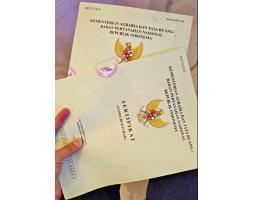


















Isi komentar sepenuhnya adalah tanggung jawab pengguna dan diatur dalam UU ITE.